Сброс до заводских настроек на андроид-устройстве может быть полезной процедурой, когда вы хотите вернуть свое устройство к первоначальному состоянию или исправить проблемы с программным обеспечением. Этот метод может быть особенно полезным, если у вас есть проблемы с сенсорным экраном или аппаратными кнопками.
Прежде чем продолжить сброс, важно отметить, что все данные на вашем устройстве будут удалены, и настройки вернутся к значениям по умолчанию. Поэтому не забудьте сделать резервную копию своих важных данных, чтобы не потерять их.
Для сброса устройства Android до заводских настроек:
1. Включите устройство, удерживая кнопку включения.
2. Когда появится логотип производителя, нажмите и удерживайте "Громкость вниз" и "Питание".
3. Держите кнопки до появления меню восстановления.
4. Используйте кнопки громкости для поиска "Wipe data/factory reset".
5. Нажмите кнопку питания для подтверждения выбора.
6. Выберите "Да" с помощью кнопок громкости и нажмите кнопку питания для подтверждения.
После завершения этого процесса ваше устройство будет сброшено до заводских настроек, все данные будут удалены. Подождите завершения процесса, затем ваше устройство будет готово к настройке.
Простым методом вы сможете сбросить до заводских настроек свое андроид-устройство. Учтите, что последовательность кнопок может отличаться в зависимости от модели устройства, обратитесь к руководству пользователя или документации для уточнения.
Сброс до заводских настроек на Android через кнопки

Важно помнить, что сброс до заводских настроек приведет к удалению всех данных на устройстве, включая приложения, файлы и личную информацию. Поэтому перед сбросом следует создать резервную копию важных данных.
Сброс до заводских настроек через кнопки может быть полезен для решения проблем с Android устройством. Однако его следует использовать осторожно и только по необходимости.
Почему нужен сброс до заводских настроек
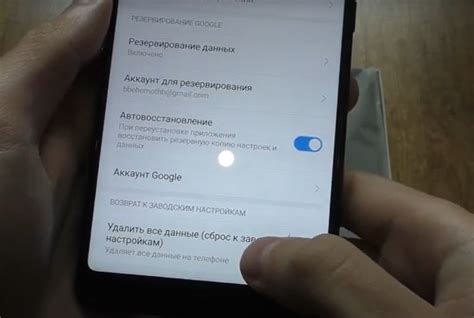
Сброс до заводских настроек на Android устройстве может понадобиться по разным причинам. Вот несколько из них:
- Устранение неисправностей: Если устройство работает медленно, подвисает или перестает отвечать, сброс до заводских настроек может помочь. В процессе сброса удаляются предыдущие настройки и приложения, устройство возвращается к начальному состоянию, что может исправить программные ошибки.
- Продажа или передача устройства: Если пользователь решает продать или передать устройство, ему нужно выполнить сброс до заводских настроек для удаления личных данных. Это гарантирует, что новый владелец получит чистое устройство без доступа к данным предыдущего пользователя.
- Удаление вредоносного ПО: Если ваше устройство Android заразилось вредоносным ПО, сброс до заводских настроек может помочь избавиться от него. Это надежный способ очистить устройство от вирусов и других вредоносных программ.
Важно помнить, что сброс до заводских настроек удалит все данные с устройства, включая фотографии, видео, контакты и установленные приложения. Поэтому перед началом процедуры рекомендуется сделать резервную копию важных данных. Также убедитесь, что устройство заряжено или подключено к источнику питания перед сбросом, чтобы избежать проблем.
Как сохранить важные данные перед сбросом
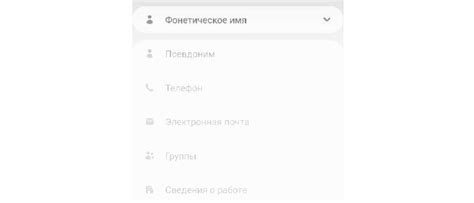
Перед сбросом до заводских настроек на Андроиде необходимо сохранить все данные.
1. Резервное копирование на Google аккаунт
Включите автоматическое резервное копирование данных на Google аккаунт, чтобы сохранить контакты, фотографии, календарь и прочие данные в облаке. После сброса можно будет восстановить эти данные на новом устройстве.
2. Синхронизация с облачными сервисами
Синхронизируйте устройство с облачными сервисами типа Google Drive, Dropbox или OneDrive. Загрузите важные файлы и фотографии, чтобы они остались доступны после сброса.
3. Копирование на компьютер
Подключите свое андроид устройство к компьютеру с помощью USB-кабеля и перенесите все важные файлы и папки на компьютер. Вы можете создать отдельную папку на компьютере и сохранить там все необходимые данные.
4. Использование специализированных приложений
Существуют приложения, которые предлагают возможность создания резервных копий данных на андроид устройствах. Установите их на свое устройство и используйте для резервного копирования важных данных.
Не забудьте проверить сохраненные данные после сброса устройства, чтобы убедиться, что все важные файлы и информация успешно перенесены и доступны.
Подготовка к сбросу до заводских настроек

Сброс до заводских настроек на Android позволяет вернуть устройство к исходным настройкам, удалив все персональные данные и настройки. Перед началом процесса сброса необходимо выполнить несколько шагов подготовки.
1. Сделайте резервную копию данных
Рекомендуется создать резервную копию всех важных данных перед сбросом устройства, включая контакты, фотографии, видео, и т. д. Можно воспользоваться встроенными инструментами Android или специальными приложениями для создания резервной копии.
2. Отключите учетные записи Google и активацию устройства
Перед началом сброса устройства необходимо отключить все учетные записи Google на нем. Для этого зайдите в "Настройки", затем в раздел "Учетные записи" и удалите или отключите все аккаунты Google.
Также отключите активацию устройства в системе "Найти мое устройство" (Find My Device), если она была включена, чтобы избежать дополнительных запросов на ввод пароля после сброса.
3. Синхронизируйте данные с облачными сервисами
Убедитесь, что все данные, хранящиеся в облачных сервисах, например, Google Drive или Dropbox, актуальны и успешно синхронизированы, что поможет восстановить данные после сброса.
4. Зарядите аккумулятор
Убедитесь, что аккумулятор устройства полностью заряжен или имеет достаточный уровень заряда для завершения сброса до заводских настроек и избежания нежелательного выключения устройства во время процесса.
Следуя этим шагам подготовки, вы убедитесь, что ваши данные сохранены и синхронизированы, и ваше устройство готово к сбросу до заводских настроек.
Сброс до заводских настроек на Android через кнопки

Сброс до заводских настроек на Android может быть полезным в случаях, когда устройство начинает работать медленно, имеет проблемы с программным обеспечением или при переходе к новому владельцу. Для выполнения сброса до заводских настроек вы можете использовать комбинацию кнопок на своем Android-устройстве.
Важно: Обратите внимание, что выполнение сброса до заводских настроек удалит все данные на вашем устройстве, включая приложения, фотографии и настройки. Поэтому перед продолжением убедитесь, что вы создали резервную копию важных данных.
1. Отключите устройство.
2. Нажмите и удерживайте одновременно несколько кнопок: это может быть комбинация кнопки питания и громкости или кнопки питания и домашней кнопки, в зависимости от модели устройства. Обычно производители указывают правильную комбинацию в инструкции к устройству или на своем веб-сайте.
3. Как только появится логотип производителя или меню восстановления, отпустите все кнопки.
Примечание: Если не можете найти правильную комбинацию кнопок для восстановления, попробуйте поискать информацию на сайте производителя или по запросу "сброс до заводских настроек (модель вашего устройства)".
4. Используйте кнопки громкости для навигации по меню восстановления, чтобы переместиться вверх или вниз, и кнопку питания, чтобы выбрать нужный пункт.
5. Найдите и выберите пункт "Wipe data/Factory reset" (Стереть данные/Сброс до заводских настроек). Для подтверждения выбора используйте кнопку питания.
6. В следующем меню выберите "Yes – delete all user data" (Да - удалить все пользовательские данные) и подтвердите выбор.
7. После завершения процесса сброса до заводских настроек выберите пункт "Reboot system now" (Перезагрузить систему) для перезагрузки устройства.
После перезагрузки ваш Android-устройство будет настроено так же, как если бы вы только что купили его. Вам потребуется пройти через начальную настройку, в том числе подключить ваш аккаунт Google и восстановить резервную копию данных, если вы делали ее.
Теперь вы знаете, как сделать сброс до заводских настроек на Android-устройстве с помощью кнопок. Пользуйтесь этой функцией осторожно и не забудьте сделать резервные копии ваших данных.
Шаги сброса до заводских настроек

Шаг 1: Включите устройство, удерживая кнопку включения-выключения.
Шаг 2: Нажмите и удерживайте кнопку громкости вниз, когда увидите логотип производителя.
Шаг 3: Проверьте, что вы видите меню восстановления Android на экране.
Шаг 4: Выберите "Wipe data/factory reset" с помощью кнопок громкости в меню.
Шаг 5: Подтвердите выбор, нажав кнопку включения-выключения.
Шаг 6: Выберите "Yes - delete all user data" с помощью кнопок громкости и кнопки включения-выключения.
Шаг 7: Дождитесь завершения сброса до заводских настроек.
Шаг 8: Выберите "Reboot system now" и нажмите кнопку включения-выключения для перезагрузки устройства.
Помните, что все данные на устройстве будут удалены после сброса, поэтому сделайте резервную копию важных файлов.
Что происходит после сброса до заводских настроек
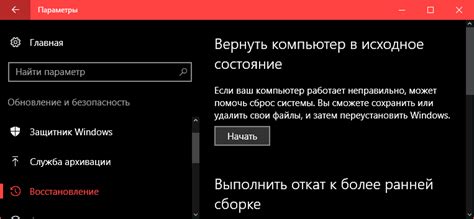
После сброса все данные будут удалены и настройки вернутся к первоначальным значениям.
В процессе сброса до заводских настроек устройство перезагружается в специальный режим, в котором будет выполнен сброс. Устройство будет очищено от всех приложений, пользовательских данных, учетных записей и настроек.
После завершения сброса устройство будет иметь такие же настройки, как при его первоначальной настройке. Вам придется повторно настроить учетные записи, установить приложения и восстановить свои данные, если ранее не было создано резервное копирование.
Сброс до заводских настроек может быть полезен, если вы хотите продать устройство, передать его другому пользователю или исправить какие-либо проблемы с производительностью или настройками.
Полезные советы после сброса до заводских настроек
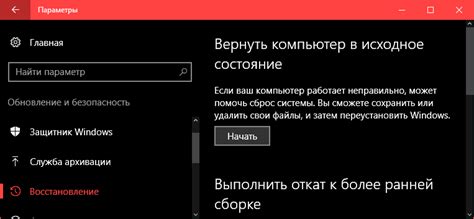
Сброс до заводских настроек на Android может помочь, если устройство работает медленно или есть проблемы с программным обеспечением. После сброса важно принять несколько мер, чтобы восстановить настройки и данные и сделать устройство снова полностью функциональным.
- Проверьте обновления. После сброса до заводских настроек важно проверить наличие обновлений для операционной системы и установить их. Это поможет исправить ошибки и улучшить производительность устройства.
- Восстановите данные с резервной копии. Если у вас есть резервная копия данных, созданная до сброса, восстановите данные. Это позволит вернуть контакты, сообщения, фотографии и другую информацию, которая была сохранена.
- Переустановите приложения. После сброса до заводских настроек установите приложения заново, особенно важные.
- Настройте устройство. Перед использованием устройства настройте его по своему усмотрению, включая соединения, защиту, уведомления и другие параметры.
- Установите антивирусное программное обеспечение. После сброса до заводских настроек установите антивирус и просканируйте устройство для защиты от вирусов и вредоносных программ.
После выполнения всех шагов ваше устройство будет готово к повторному использованию и будет работать так же хорошо, как и раньше. Следуйте этим советам, чтобы сохранить свои настройки и данные после сброса до заводских настроек на андроиде.
Преимущества сброса до заводских настроек через кнопки

Одним из ключевых преимуществ сброса до заводских настроек через кнопки является возможность избежать вмешательства злоумышленников. Если вы заметили подозрительные изменения в работе устройства или подозреваете заражение вредоносным ПО, сброс до заводских настроек поможет ликвидировать угрозу и восстановить нормальную работу андроид-устройства.
Возможные проблемы при сбросе до заводских настроек

При сбросе до заводских настроек на устройстве Android могут возникнуть проблемы, мешающие успешному завершению процедуры. Ниже перечислены наиболее распространенные:
- Устройство не реагирует на нажатия кнопок. Возможно, кнопки не работают или проблема в программном обеспечении.
- Устройство зависло на логотипе производителя. Если не продолжает процедуру сброса, возможна проблема в программном обеспечении или неправильно выполненная команда.
- Устройство требует подтверждения аккаунта Google. После сброса могут потребоваться данные учетной записи Google. Если их нет, устройство заблокировано.
- Устройство не удаляет все данные. В редких случаях сброс до заводских настроек может завершиться неудачно и не удалить все данные. Это может быть связано с ошибками в программном обеспечении или аппаратными проблемами устройства.
В случае возникновения любой из перечисленных проблем, рекомендуется обратиться за помощью к сервисному центру или специалисту, чтобы избежать дополнительных неполадок и неисправностей устройства.